相信对于很多网友来说都有这样经历,ie浏览器的首页被莫名其妙的篡改,又或者IE浏览器多出一些无关的加载项,影响浏览器的运行速度。
更糟的是,这些加载项自身难以被卸载,致使您的IE浏览器一直处于不良状态。要解决IE的问题,普遍解决的方法就是删除再安装一次IE,实际上我们只需要对IE进行「重置」操作,即可一键还原到最初安装的状态,不用再花时间重新安装了。
下面就具体介绍如何重置IE浏览器
Step 1 – 打开IE,在IE右上方找到“设置”按钮,然后选择“Internet选项”;
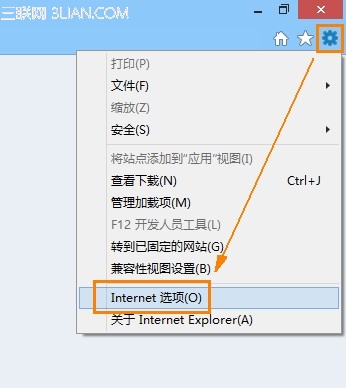
Step 2 - 选择“高级”选项卡,然后点击下方的“重置”(重置Internet Explorer 设置);
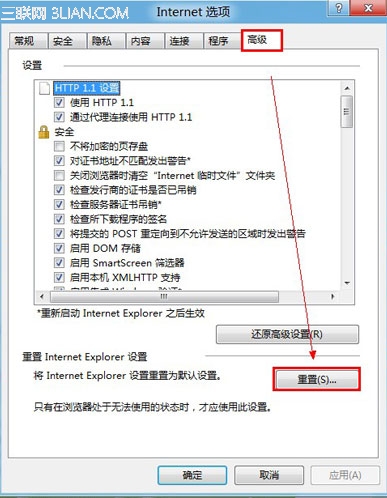
Step 3 - 提示确认,如果你想要一个更加干净的IE,可以勾选删除个人设置;
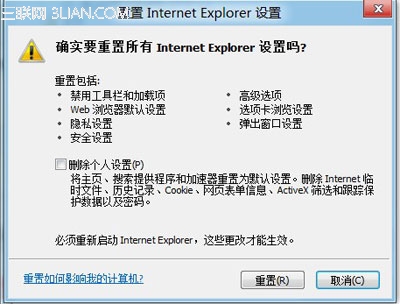
Step 4 - 执行操作后,重启IE即完成IE的重置设置。
如果你还在使用IE6浏览器,是找不到重置设置的按钮,只能通过下面的手动的方法进行重置操作:
单击"开始" —— "运行",在弹出窗口中输入"regsvr32 actxprxy.dll",然后"确定",接着会出现一个信息对话 框"DllRegisterServer in actxprxy.dll succeeded",再次点击"确定"。
再次打开"运行"窗口,输入"regsvr32 shdocvw.dll
再次打开"运行"窗口,输入"regsvr32 oleaut32.dll
再次打开"运行"窗口,输入"regsvr32 actxprxy.dll
再次打开"运行"窗口,输入"regsvr32 mshtml.dll
再次打开"运行"窗口,输入"regsvr32 msjava.dll
再次打开"运行"窗口,输入"regsvr32 browseui.dll
再次打开"运行"窗口,输入"regsvr32 urlmon.dll
进行完上述的操作后,IE6既完成了重置的操作。
注:更多精彩教程请关注电脑教程栏目
推荐资讯 总人气榜
最新教程 本月人气
- 1iPhone7如何打开4G网络?iPhone7与Plus打...
- 2iPhone7耗电快发烫如何回事?iPhone7发烫耗电快...
- 3iOS10.1开发者浏览版Beta1更新内容大全
- 4iOS10.1 Beta1固件哪里下载 iOS10.1 B...
- 5iOS10.1开发者浏览版Beta1如何升级 通过OTA方...
- 6iPhone7如何连Wifi?iPhone7与7 Plus...
- 7iPhone7来电没声音如何回事?iPhone7与7 Pl...
- 8iPhone7如何用Live Photos?iPhone7...
- 9iphone7不越狱如何关掉拍照音与截屏音 日版iphon...
- 10iPhone7锁屏声音如何关 iPhone7/7 Plus...
- 11itunes无法验证服务器s.mzstatic的身份处理方...
- 12iPhone7如何下载软件 iPhone7与7 Plus下...
相关文章
相关软件
2345加速浏览器官方版
2345加速浏览器官方版 | 56.2MB
QQ浏览器官方正式版
QQ浏览器官方正式版 | 49.67MB
百度浏览器最新版下载
百度浏览器最新版下载 | 13.3MB
UC浏览器官方正式版
UC浏览器官方正式版 | 44.2MB
猎豹浏览器2022最新版下载
猎豹浏览器2022下载 | 45MB
360安全浏览器官方版下载
360安全浏览器下载 | 21.4MB







